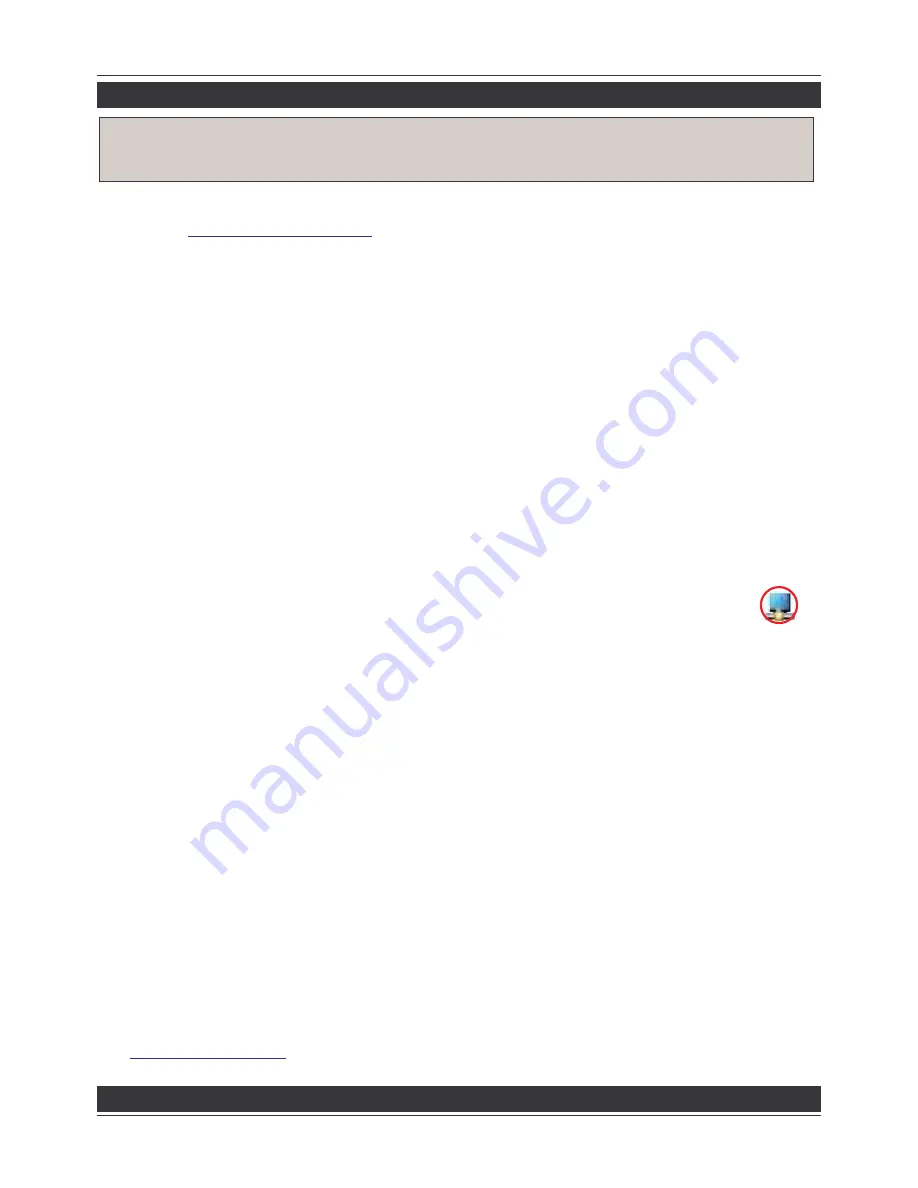
Manuale d’uso
Italiano
13
Installazione
1. Utenti Mac: Vi preghiamo di scaricare i driver dal sito LINDY o la versione più aggiornata
dal sito
www.displalink.com/Mac
e installateli sul vostro Mac prima di collegare il prodotto.
Utenti Windows: Inserite il CD fornito nel vostro lettore DVD/CD-Rom, accedete alla
cartella DRIVER e avviate il programma SETUP.EXE. Verranno quindi installati sul vostro
computer i driver del chipset DisplayLink® necessari per il funzionamento dell’adattatore
USB-HDMI. Seguite le istruzioni a schermo, accettate le richieste riguardanti le licenze
permettendo al driver di cercare e installare aggiornamenti. Durante l’installazione è
possibile che il monitor diventi nero e che il desktop vari temporaneamente la risoluzione.
L’installazione procederà automaticamente e dovrebbe terminare nel giro di pochi minuti.
2. Una volta terminate l’installazione potrete passare alla connessione dell’adattatore USB
HDMI.
3. Accendete il vostro Monitor / TV / Proiettore secondario e connettetelo all’adattatore
USB/HDMI. (E’ possibile connettere un monitor DVI con un cavo adattatore DVI/HDMI.)
4. Connettete ora l’adattatore USB HDMI a porte USB 2.0 libere del vostro computer
utilizzando il cavo USB fornito a corredo. Inserite prima i connettori USB A nelle porte del
vostro computer e poi il connettore USB Mini-B nell’adattatore
5. Il computer rileverà il dispositivo e terminerà l’installazione.
Display Utility
Una volta che il driver sarà installato l’icona delle Display Utility verrà visualizzata
nella Task Bar. Questo programma vi permetterà di cambiare velocemente la
risoluzione del desktop controllato dall’adattatore USB HDMI. Per accedere al
menù di controllo fate click con il tasto destro sull’icona nella task bar.
Potete configurare l’adattatore nella modalità Mirror (il monitor secondario visualizzerà
esattamente lo stesso contenuto del primario) o Extended (il Desktop di Windows verrà esteso
a destra, sinistra, sopra o sotto quello del monitor primario). In aggiunta il monitor collegato
all’adattatore potrà anche essere configurato come monitor primario.
Selezionate il menu Resolution o fate click su Advanced per selezionare la risoluzione
desiderata. In base al sistema operativo utilizzato le voci e la grafica del menù potranno essere
leggermente differenti.
Gli utenti di Windows 7 e Vista possono anche selezionare l’opzione “Optimize for Video”.
Utilizzate questa opzione solo per la riproduzione di video e disabilitatela per il normale utilizzo
desktop.
Il software DisplayLink lavora in simbiosi con le schede grafiche e può essere che si presentino
dei problemi di interoperabilità con alcune di esse. Nel caso in cui ciò accadesse:
1. Aggiornate i driver della scheda grafica con gli ultimi disponibili
2. Provate ad aggiornare il software DisplayLink con l’ultima versione disponibile
3. Se necessario avviate il PC in modalità provvisoria e utilizzate il “Ripristino della
Configurazione di Sistema” per eliminare l’installazione.
Ulteriori informazioni più aggiornate, manuali e driver possono essere consultati e scaricati sul
sito
www.displaylink.com
.
Frequently Asked Questions (FAQ)
IMPORTANTE!: Installare i driver dal CD incluso PRIMA di connettere l’adattatore
USB a HDMI al computer!
Содержание 42698
Страница 15: ...15...


































